当你在新Windows 11或Windows 10电脑上启动 Office 应用并看到消息“你已拥有 Office”时,你可以在没有产品密钥的情况下激活新的 Office 产品,并将其添加到 Microsoft 帐户。 (对于某些 Office 永久许可产品,不需要你的 Microsoft 帐户。)
Microsoft 365 订阅: 如果你看到设备上包含Microsoft 365 订阅,请确保尽快登录并启动订阅。 如果你在 Windows 激活后的 180 天内未启动订阅,它将过期。 永久许可产品 ((如 Office 2021 ) )没有此类到期日期。
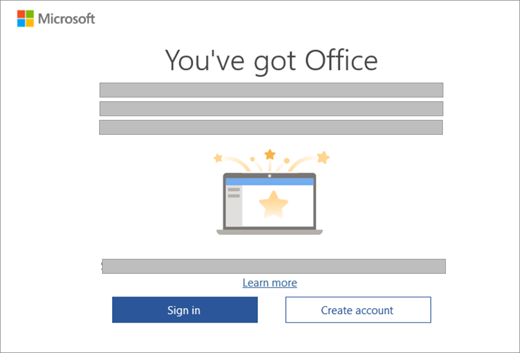
注意: 如果在启动 Office 应用时看到不同的激活屏幕,请参阅 激活 Office。
步骤 1:确保 Windows 已激活并连接 Internet。
步骤 2:启动 Office 应用
步骤 3:如果你的新 Office 产品需要 Microsoft 帐户,则会看到“ 你已让 Office 登录提示”,选择“ 登录 ”或“ 创建帐户”。 (如果你已使用 Microsoft 帐户登录 Windows,则你的 Microsoft 帐户将显示在 “你拥有 Office”中,选择“ 下一步”。)
如果看到 “确认设置”,请选择“ 下一步”。 此时会打开 “成功!”,通知你的 Office 产品已成功链接到你的 Microsoft 帐户。 然后选择“ 入门”。
(如果你的新 Office 产品不需要 Microsoft 帐户,则启动 Office 应用后, “成功!”会立即打开,并且你可以知道 Office 产品的激活已完成。 然后选择“ 入门”。)
步骤 4:按照剩余提示接受许可协议和隐私设置。
如果设备包含 Microsoft 365 的订阅,则你的订阅将启动。
如果在上述步骤中登录,你的新 Office 产品将添加到你的 Microsoft 帐户,你可以随时在 Microsoft 帐户仪表板的“服务 & 订阅”页上访问该帐户。 若要重新安装 Office,只需转到此页。
如果在没有 Microsoft 帐户的情况下激活了 Office 产品,则可以 从 Microsoft Store 应用查看产品并重新安装 Office。
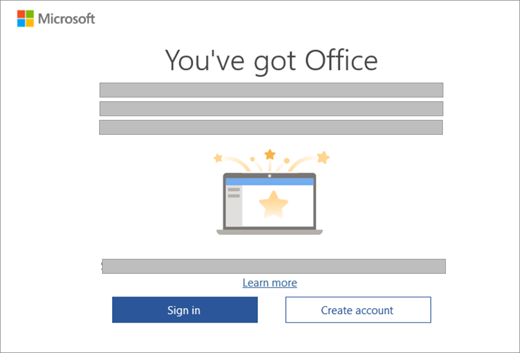
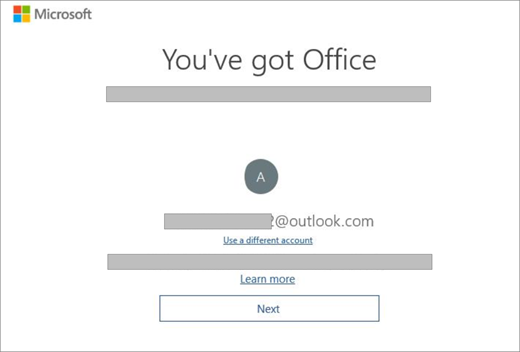
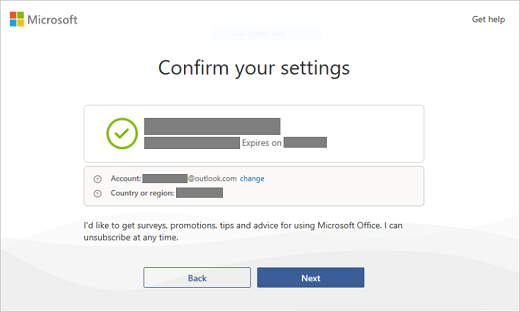
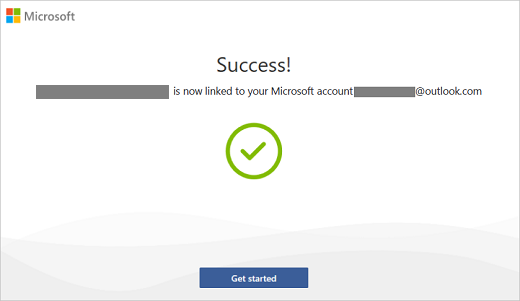
什么是 Microsoft 帐户?
Microsoft 帐户是用于 Outlook.com、Hotmail、 Microsoft 365 、Office、OneDrive、Skype、Xbox 和 Windows 的电子邮件地址和密码。
创建 Microsoft 帐户时,可以使用任意电子邮件地址(包括 Yahoo! 或 Gmail 地址)作为用户名。 将此帐户与 Office 产品关联后,如果需要重新安装应用,你将使用此 Microsoft 帐户而不是产品密钥来安装和激活 Office。
我是否应该创建一个新的 Microsoft 帐户?
如果已登录 Outlook.com、Hotmail、OneDrive、Skype、Xbox 和 Windows,则表示已拥有 Microsoft 帐户。 请使用该帐户而不是创建新的 Microsoft 帐户。
为什么需要 Microsoft 帐户?
Microsoft 帐户代替了产品密钥,让你在将来更轻松地重新安装 Office。 必须拥有 Microsoft 帐户才能在新设备上使用 Office。
注意: 如果 Office 产品没有关联的 Microsoft 帐户,请参阅从 Microsoft Store 应用重新安装 Office。
我的产品密钥位于何处?
未提供或不需要产品密钥。 若要重新安装 Office 或管理 Microsoft 365 订阅,请使用 Microsoft 帐户登录到 Microsoft 帐户仪表板的“服务 & 订阅”页。 (或对于某些版本,可能需要 从 Microsoft Store app 重新安装 Office。)
提示: 如果无法激活 Office,请参阅上面的 “需要帮助?” 选项卡,以帮助你排查问题。
若要验证是否已激活 Windows,请执行以下操作:
-
选择“开始”按钮,然后选择“设置”。
-
选择“ 系统”,然后选择“ 激活”。 此页面指示是否已激活 Windows。
返回并完成剩余的 Office 激活步骤。
如果在新电脑上激活 Office 时遇到问题,请参阅以下部分获取帮助。
我在激活 Office 之前重置或克隆了 Windows,现在它不会激活
购买附带 Office 家庭和企业数字许可证的新设备时,必须在激活 Windows 后兑换此许可证并将其与 Microsoft 帐户相关联。 如果在兑换 Office 许可证前已重置或克隆 Windows,则该许可证将被删除,并且无法激活 Office。 若要解决此问题,请参阅 还原在重置或克隆 Windows 时删除的预安装 Office 许可证
我正尝试激活新电脑上的 Office,但出现错误,代码为 0xc004f200
若在激活 Windows 前尝试激活 Office,则会出现此错误。 若要解决此问题,请参阅 在新电脑上激活预安装的 Office 时出现错误0xC004F200。
我用电脑购买了 Office,但找不到 Office 安装
若要查找和启动预安装的 Office 应用,请按屏幕左下角的“开始”按钮,向下滚动直到找到 Office 应用程序(如 Word 或 Excel),或键入应用程序名称,然后选择图标将其打开。 有关详细的帮助,请参阅在 Windows 10、Windows 8 或 Windows 7 中无法找到 Office 应用程序?
注意: 确保查找的是 Word、Excel 或 PowerPoint 等 Office 应用,因为查找包含 Office 的新电脑上的 Outlook、Access 或 Publisher 应用存在另外的问题。
如果上述都不适合你,请联系零售商或电脑制造商寻求帮助。
我收到了更换后的电脑或对新电脑执行了按钮重置
有关在一键重置后或在替换电脑上重新激活 Office 的帮助,请参阅一键重置后缺少 Outlook、Access 和 Publisher。
无法在完成激活后启动预安装的 Office 应用
激活之后,如果重复返回到“开始使用”页面,请参阅无法在激活 Office 后启动 Office 应用。
我已安装自己的 Office 副本,但仍看到“试用、购买和激活”屏幕
如果卸载预安装的 Office,并安装 Office 的批量许可证版本,则可能发生这种情况。 若要解决此问题,请参阅新电脑上的 Office 反复提示激活。








